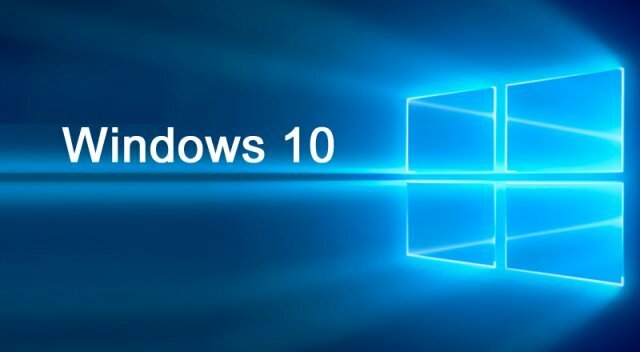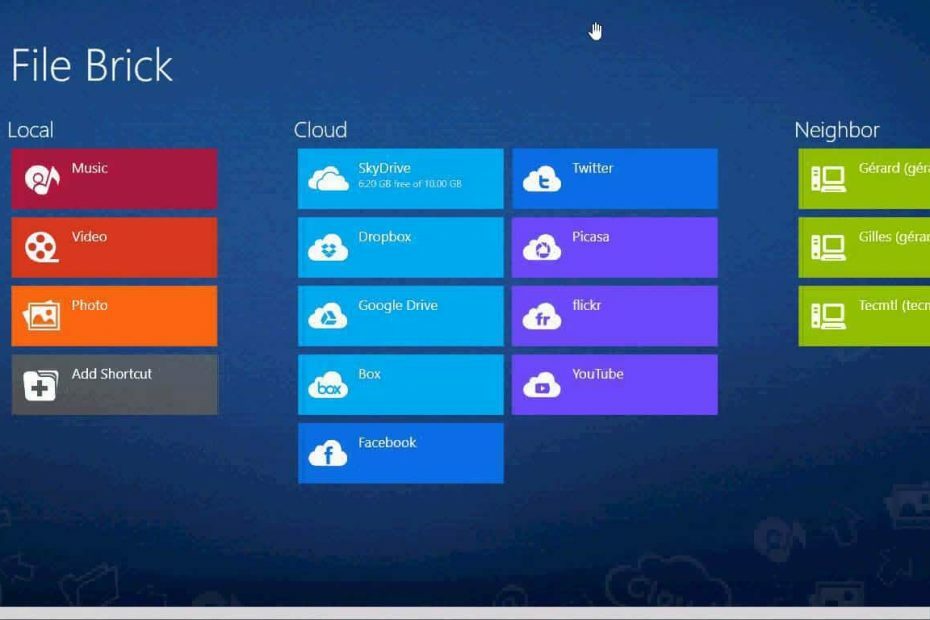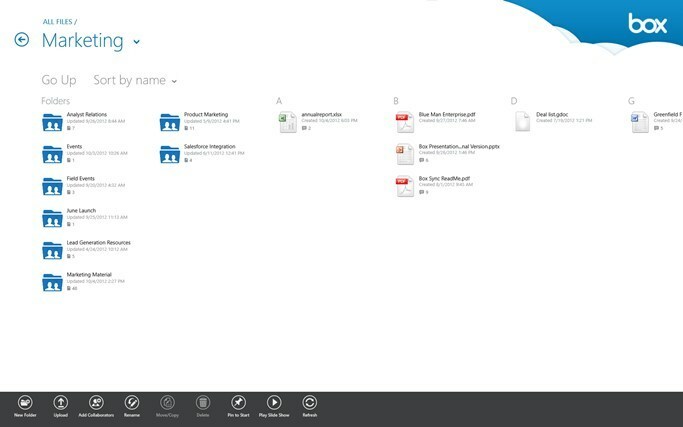Удалите это приложение с вашего ПК, используя эти безопасные методы
- Если вы хотите удалить программное обеспечение, такое как DS4Windows, это означает, что вы либо испытываете проблемы с приложением, либо больше его не используете.
- Какой бы ни была причина, в этом руководстве мы обсудим различные способы безопасного удаления DS4Windows с вашего компьютера.
![Как удалить DS4Windows, 4 шага[Полное руководство]](/f/336520bb4e31ef5ad99b7a0091c669ab.png)
ИксУСТАНОВИТЕ, НАЖИМАЯ НА СКАЧАТЬ ФАЙЛ
Это программное обеспечение будет поддерживать ваши драйверы в рабочем состоянии, тем самым защищая вас от распространенных компьютерных ошибок и сбоев оборудования. Проверьте все свои драйверы прямо сейчас, выполнив 3 простых шага:
- Скачать DriverFix (проверенный загружаемый файл).
- Нажмите Начать сканирование чтобы найти все проблемные драйверы.
- Нажмите Обновите драйверы чтобы получить новые версии и избежать сбоев в работе системы.
- DriverFix был загружен пользователем 0 читателей в этом месяце.
Если вы не хотите использовать Приложение DS4Windows больше и ищете способ удалить его, вы находитесь в правильном месте.
DS4Windows — переносное приложение. Следовательно, он не нуждается в удалении. Однако удалите файлы и связанные с ними драйверы, чтобы удалить приложение. Здесь это руководство проведет вас через шаги по удалению DS4Windows. Давайте начнем!
Как полностью удалить DS4Windows из Windows 11?
Перед удалением программы убедитесь, что вы закрыли приложение из панели задач и завершили задачу, связанную с программой, из диспетчера задач. Затем выполните все шаги, чтобы выполнить работу.
1. Удалите DS4Windows вручную
1.1 Удаление ViGEm, FakerInput и HidHide
- нажмите Окна ключ, тип Панель управленияи нажмите Открыть.

- Выбирать Просмотр по как Категория.
- Нажмите на Удалить программу.

- Перейдите к Водитель автобуса ViGEm и выберите Удалить. Теперь нажмите Да продолжать.

- Вам нужно найти приложения с именем FakerInput и СкрытьСкрыть. Затем выберите их один за другим и нажмите Удалить.

- Следуйте инструкциям на экране и дождитесь завершения процесса.
1.2 Измените настройки в приложении DS4Windows
- Запустите приложение.
- Идти к Настройки, и снимите галочку рядом с Запускаться при старте.

- Выйдите из приложения.
1.3 Удалите связанные файлы
- Перейдите в приложение DS4Windows, щелкните его правой кнопкой мыши и выберите Характеристики.

- Нажмите Местонахождение открытого файла.

- Удалите все файлы под DS4Windows.
- Чтобы удалить каталог профиля, нажмите Окна + р открыть Бегать окно.

- Тип %данные приложения% и нажмите Входить.
- На Роуминг папка, найти DS4Windows и нажмите Удалить.
- Удалите ярлык, если вы его создали.
- Исправлено: у установщика недостаточно прав для доступа
- IObit Protected Folder Забыли пароль: 2 способа получить к нему доступ
- File Association Helper: что это такое и как его удалить
- Не удается удалить папку MountUUP? Вот как принудительно стереть его
- Что такое Poqexec.exe и как его безопасно удалить
Вы можете использовать сторонний инструмент ScpToolkit удалить DS4Windows и все, что с ним устанавливается. Этот инструмент представляет собой оболочку XInput для Контроллеры DualShock. Прежде чем получить этот инструмент, убедитесь, что на вашем ПК установлены NET Framework 4.5 и пакеты Visual C++ 2010 и 2013. Выполните следующие действия, чтобы удалить:
-
Скачайте и установите ScpToolkit.

- Щелкните правой кнопкой мыши файл SCPDriver.exe и выберите «Запуск от имени администратора».
- Этот инструмент удалит DS4Windows вместе с его драйверами и другими файлами.
⇒Получить ScpToolkit
Итак, это методы, которые вы можете использовать для удаления DS4Windows из вашей Windows 11 и 10 ПК полностью. Вы можете удалить DS4Windows и связанные с ним файлы вручную; однако, если вы хотите выполнить работу, не теряя времени, вы можете использовать сторонний инструмент для выполнения этой работы.
Если у вас есть вопросы или опасения по поводу удаления DS4Windows, не стесняйтесь упоминать их в разделе комментариев ниже.
Все еще есть проблемы? Исправьте их с помощью этого инструмента:
СПОНСОР
Если приведенные выше советы не помогли решить вашу проблему, на вашем ПК могут возникнуть более серьезные проблемы с Windows. Мы рекомендуем загрузка этого инструмента для ремонта ПК (оценка «Отлично» на TrustPilot.com), чтобы легко их решать. После установки просто нажмите кнопку Начать сканирование кнопку, а затем нажмите на Починить все.